15 funciones interesantes disponibles en el iPad pero no en el iPhone
¿Crees que existan diferencias en cuanto a funciones en el iPhone y iPad? Claro que las hay, comparten una buena base como SO pero el iPad cuenta con algunas funciones exclusivas
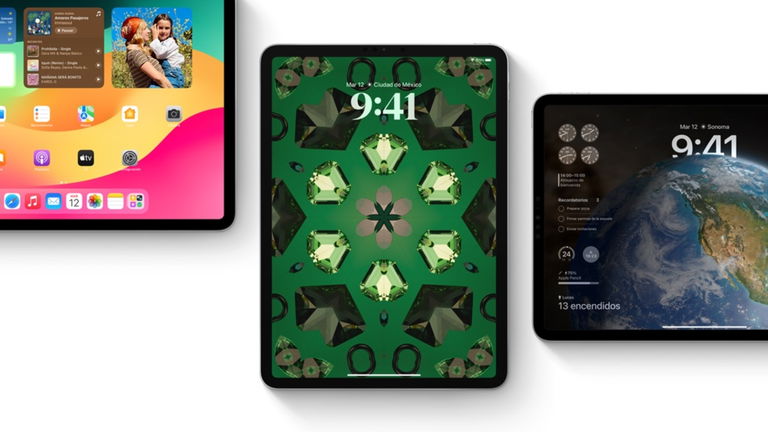
Si bien es cierto que iOS y iPadOS tienen una base que comparten en cuanto a funcionalidades y operación, existen varias características que se distinguen por ser exclusivas del iPad. Estas diferencias también están marcadas debido al tamaño de pantalla, a los diferentes modelos que existen y otras cosas relacionadas directamente al sistema operativo. Veamos cuáles son las 20 funciones más interesantes que están en el iPad y no en el iPhone.
- El eterno dilema de por qué el iPad no puede ser como un Mac
- Photo Booth
- La biblioteca de apps presente en el Dock
- La Smart Case o Folio bloquea el iPad, una funda similar del iPhone no lo hace
- Dos formas de widgets en la pantalla de bloqueo
- Uso de un mouse o ratón
- Gira la pantalla del iPad y úsala como desees
- Compatibilidad con Apple Pencil
- Ingresa a sitios web como si estuvieras en un ordenador de escritorio
- FaceTime y el Encuadre centrado
- Tu iPad funciona como segunda pantalla para tu Mac
- Pantalla dividida (Split View) y Slide Over
- Abrir varias ventanas de una sola app
- Deslizar desde una esquina en diagonal
- Utiliza el teclado, trackpad o mouse de tu Mac en iPad
- Iconos grandes sin perder la etiqueta del nombre
El eterno dilema de por qué el iPad no puede ser como un Mac
Antes de pasar a las funciones interesantes del iPad, es importante recordar que al iPad y más concretamente a iPadOS se le ha reclamado por parte de los usuarios el hecho que no pueda acercarse a ser un poco más como macOS. Los usuarios que más lo demandan son aquellos que cuentan con un iPad Pro o un iPad Air a partir del chip M1. Los de Cupertino sorprendieron con este hecho cuando anunció que sus procesadores de Apple Silicon, en ese momento dedicado a los Mac, llegarían al iPad pero la realidad es que no se ha visto un factor diferenciador hasta estos momentos.
El iPad se encuentra limitado por el simple hecho de tener iPadOS. Como ya lo mencionamos al principio de este artículo, comparte base con iOS y esto mismo provoca que no pueda llegar a explotar un mejor desempeño a pesar de contar con los chips más potentes. El iPad Pro M4 es la mejor tableta del mundo por su chip pero no tanto por su sistema operativo.
Apple fue claro al respecto de este tema y afirma que el iPad será el mejor complemento de un Mac pero que no pasará a ocupar su lugar. Esto también se puede ver en una de las funciones que veremos a continuación.
Photo Booth
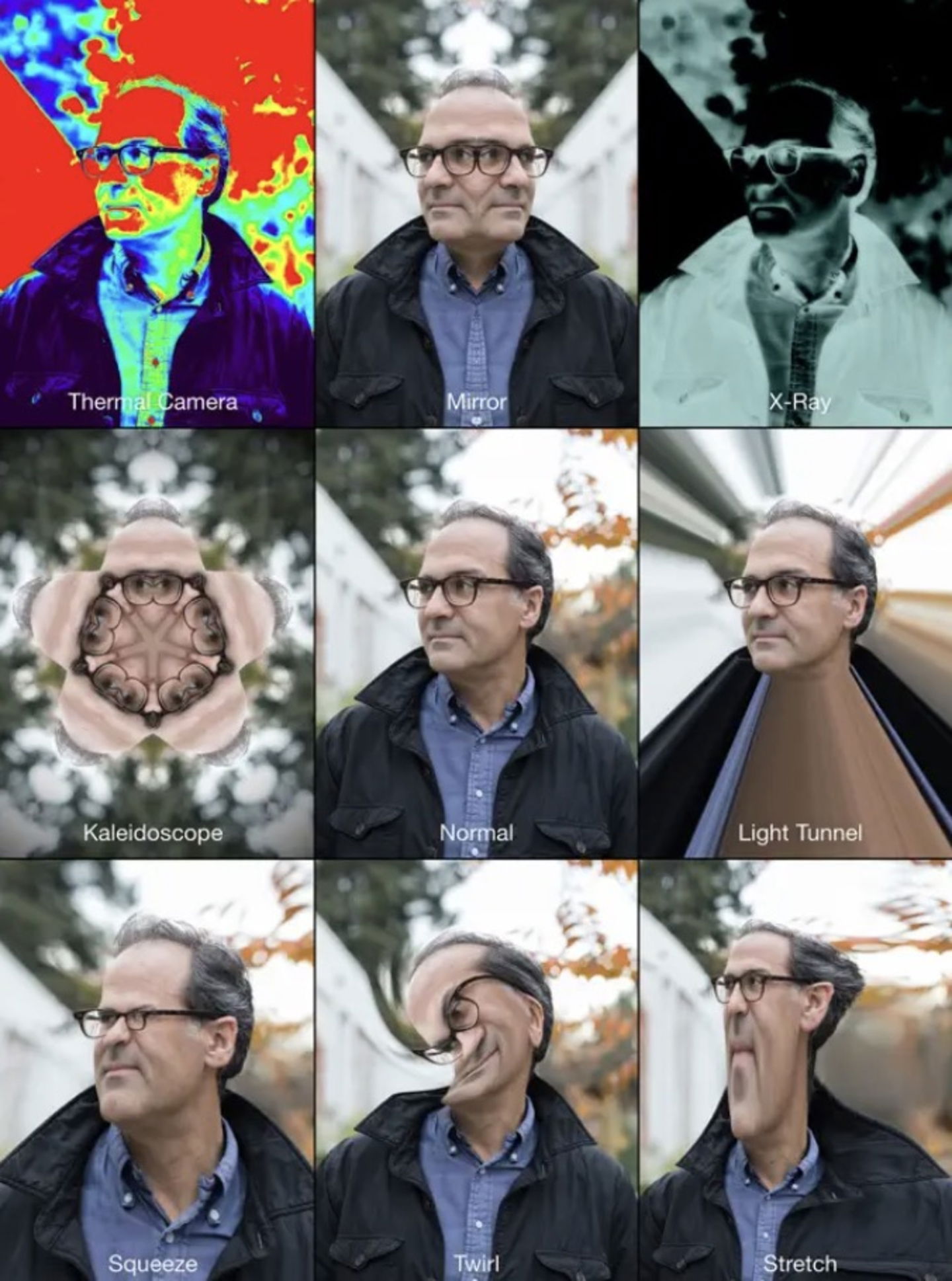
Photo Booth en iPadOS
Sí hay algo que comparten el Mac y el iPad y es solo una app. ¿Recuerdas haber utilizado Photo Booth en tu nuevo Mac? Estoy seguro que más de una vez te tomaste varias fotos utilizando sus diferentes efectos. iPadOS incorpora la misma app tal cual lo vemos en un ordenador de Apple.
La biblioteca de apps presente en el Dock
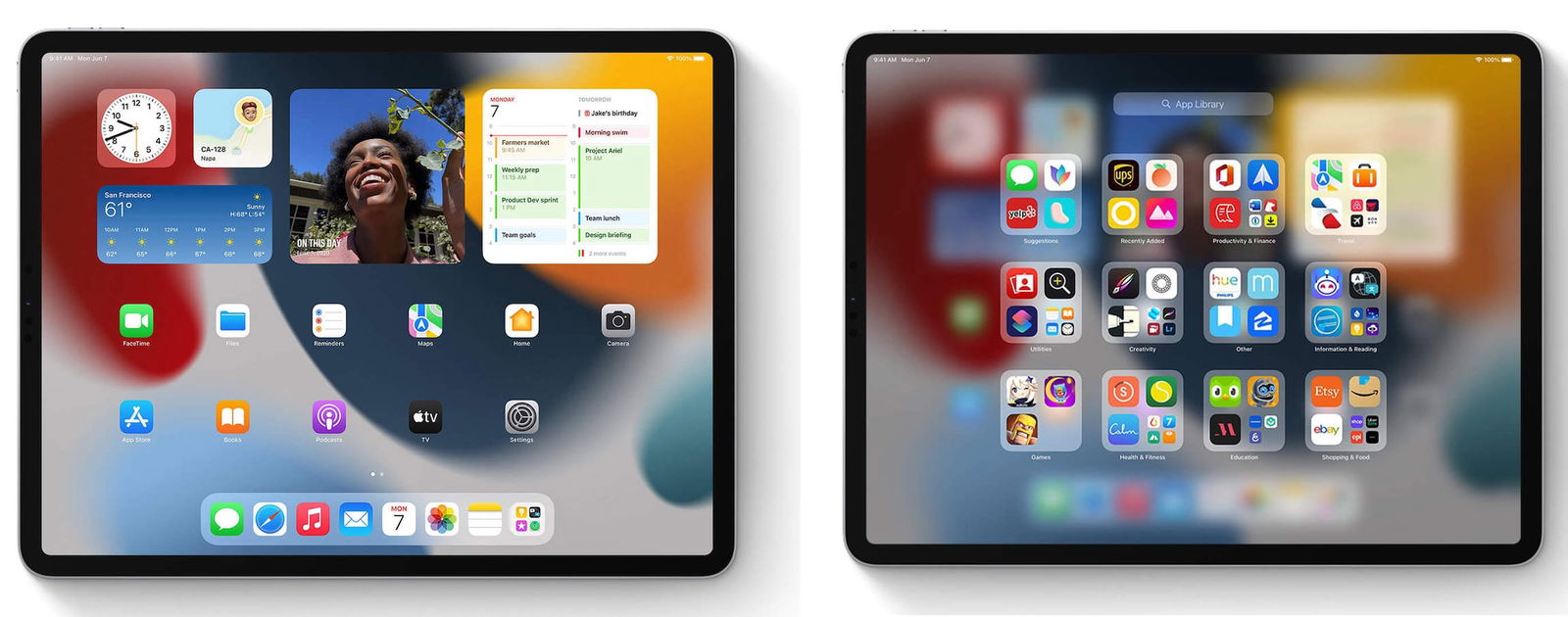
Nuevas funciones de iPadOS 15
Aquí comienzan los factores diferenciadores más grandes entre iOS y iPadOS. La biblioteca de apps nos funciona para consultar app por app y no saturar la pantalla de inicio de nuestros dispositivos. Esta rareza es importante ya que para acceder a la biblioteca de apps en el iPhone es necesario deslizar hasta la última pantalla disponible de inicio. En el iPad está posicionado como botón en la parte final del Dock.
Otro factor relacionado es que el iPhone solo permite colocar 4 apps en el Dock, aunque podría permitir más si así lo quisieran en Cupertino al deslizar diferentes apps de 4 en 4.
La Smart Case o Folio bloquea el iPad, una funda similar del iPhone no lo hace

Smart Case iPad
¿Alguna vez adquiriste una Smart Case o Folio para tu iPad? En una época en la que no existían las Smart Keyboard, esta era la forma más elegante de proteger tu iPad. Lo mejor es que podrías bloquear tu iPad con una acción tan simple como cerrar la funda y cubrir la pantalla del iPad.
El iPhone, por más que se le adapte una funda similar, no se bloquea al cubrir la pantalla. Puede que tenga algo de lógica ya que si tapamos la pantalla no significa que siempre deba bloquearse al ser un móvil, aunque Apple ya pudo diseñar fundas similares a las del iPad.
Dos formas de widgets en la pantalla de bloqueo
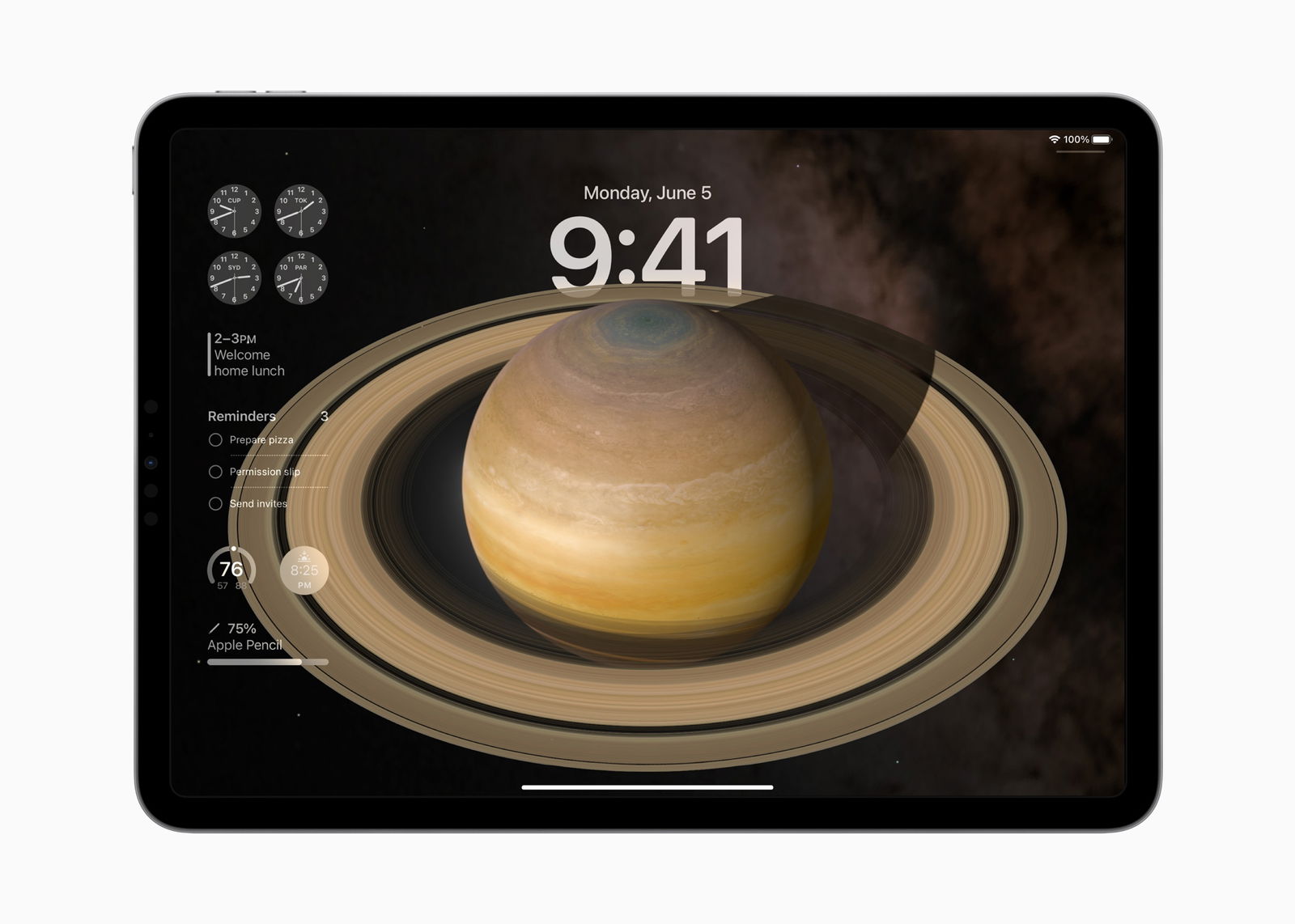
Acomoda los widgets de acuerdo a tu gusto en la pantalla de bloqueo en iPadOS 17
Si estás familiarizado con los widgets que están disponibles tanto en iOS como en iPadOS en la pantalla de bloqueo, te darás cuenta que solo en iPad es posible tener dos conjuntos diferentes. Al momento de tener el iPad en posición vertical es uno diferente al tenerlo en horizontal.
Uso de un mouse o ratón
Conectar un mouse en el iPad es ideal ya que iPadOS lo incorpora y detecta tanto uno de estos periféricos como un trackpad. En el iPhone es posible pero se debe utilizar un truco de accesibilidad.
Gira la pantalla del iPad y úsala como desees
Si eres de los usuarios que cambia de posición horizontal o vertical en su iPad varias veces al día te habrás dado cuenta que puedes girarla por todos lados. Esto es perfecto ya que tú decides en qué posición usar el iPad en 180 grados. En el iPhone esto no es posible.
Compatibilidad con Apple Pencil

El Apple Pencil es una herramienta fantástica para el iPad
En su momento, Steve Jobs dijo que el iPhone no necesitaba de un lápiz. En este caso, el iPad no se salvó de esta declaración y el Apple Pencil fue lanzado exclusivamente para su uso en iPadOS y en algunos modelos de iPad. También se diferencia de otros competidores como Samsung con sus Galaxy Ultra y Fold que incorporan el lápiz inteligente.
Ingresa a sitios web como si estuvieras en un ordenador de escritorio
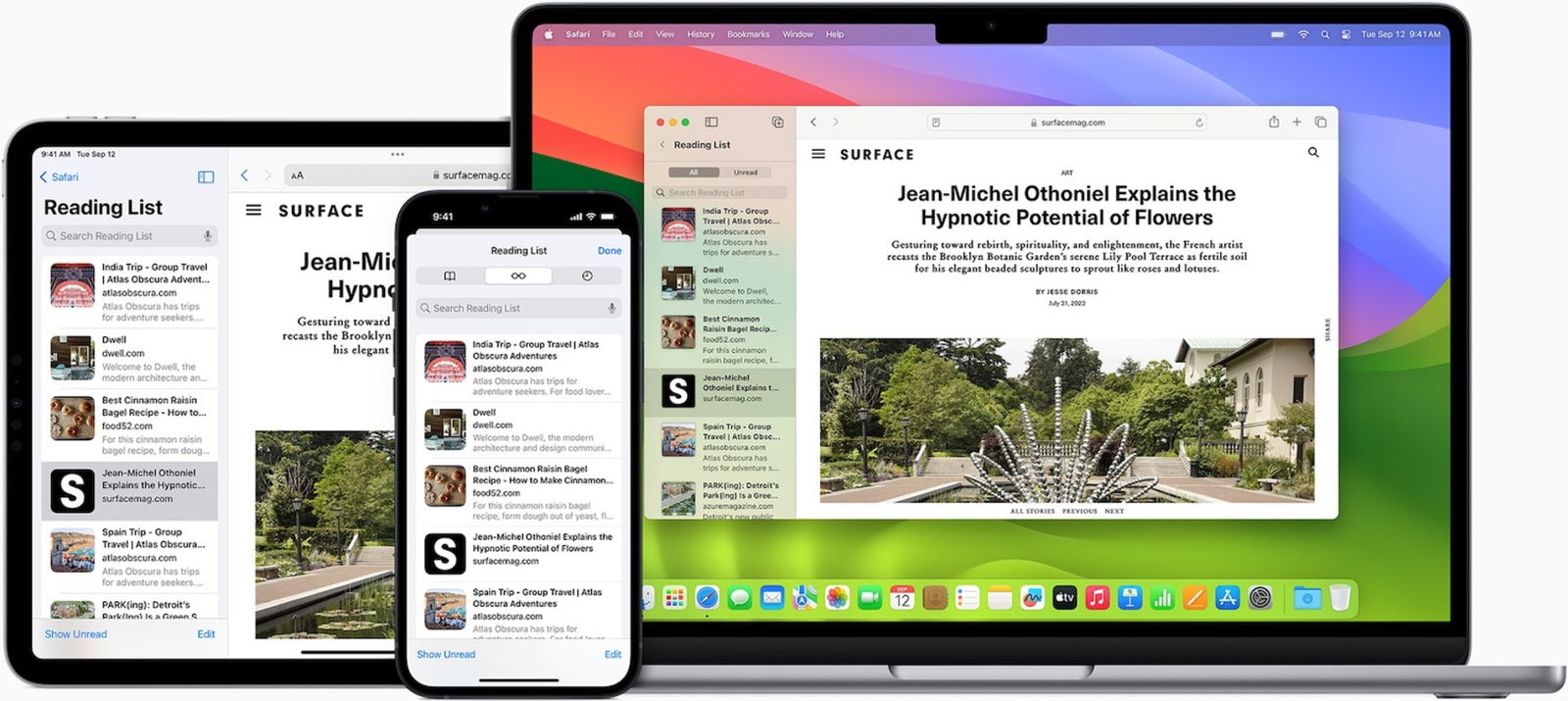
Es posible visualizar paginas completas en Safari para iPadOS
Al utilizar Safari y cualquier otro navegador en iPhone puedes solicitar la vista de escritorio de un sitio web. No en todos los sitios web funciona esta compatibilidad. Lo que sucede con iPadOS es distinto, en Safari te muestra la versión de escritorio por defecto. Por lo que es posible acceder a sitios web especialmente diseñados para ordenadores en el iPad, cosa que en el iPhone no es posible.
FaceTime y el Encuadre centrado
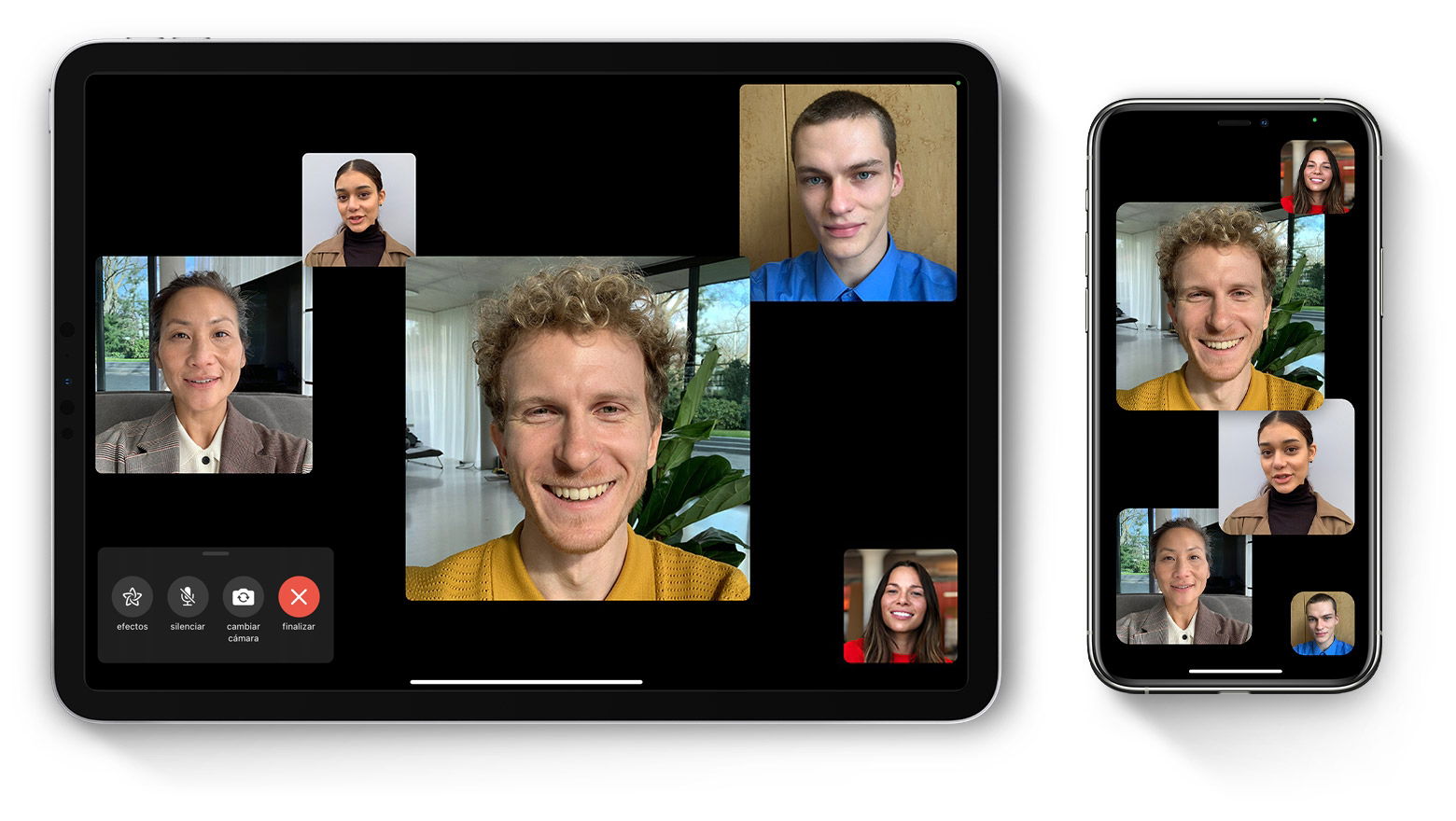
Facetime entre iPhone y iPad
Esta es una función compartida entre iPad y Mac cuando tienes videollamadas de FaceTime. Se beneficia del aprendizaje automático para enfocarte a ti y a otras personas en un encuadre centrado mientras te mueves. Lo mejor de todo que el iPad está quieto todo el tiempo, por lo que la otra persona no te perderá de vista si por alguna razón te mueves de la escena.
Tu iPad funciona como segunda pantalla para tu Mac
De forma inalámbrica gracias a Sidecar o por cable, el iPad puede ser una segunda pantalla para tu Mac. No es posible hacerlo en el iPhone de manera nativa.
Pantalla dividida (Split View) y Slide Over
La pantalla dividida es algo que se le ha suplicado a Apple implementar en el iPhone ya que es algo tan natural en Android y aún más en iPad. En iPadOS es posible invocar una ventana flotante de una app para verla e interactuar brevemente.
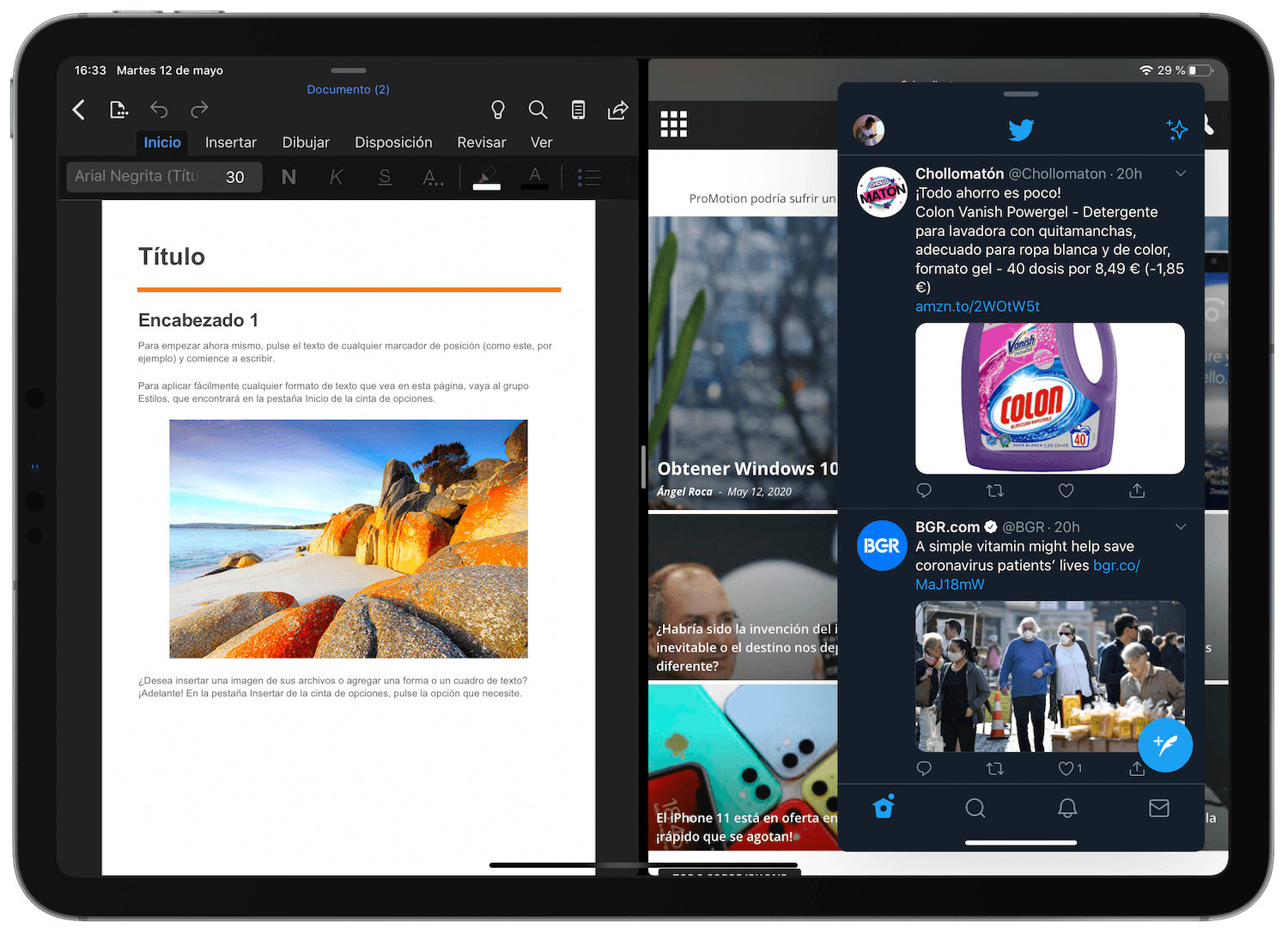
Hasta tres apps a la vez en el iPad
Abrir varias ventanas de una sola app
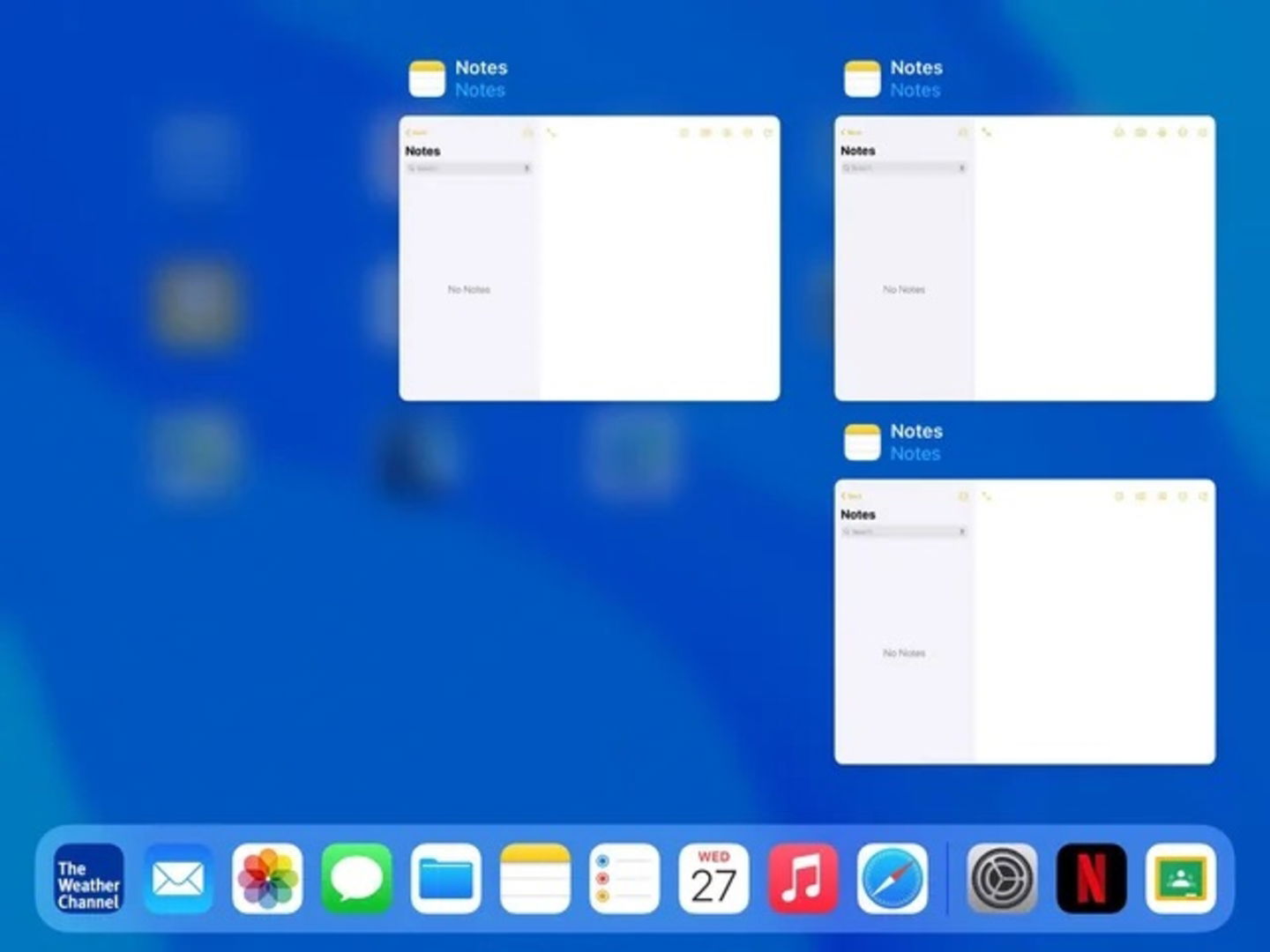
Varias ventanas de Notas en iPadOS
Como pudiera suceder en un ordenador, puedes abrir varias ventanas de una sola app en tu iPad. Para ello, primero abre Notas (por ejemplo) y luego en el Dock mantén la presión sobre el icono de la app y selecciona la opción Mostrar todas las ventanas. En la parte superior se mostrará el botón Nueva ventana. En iPhone no es posible hacerlo.
Deslizar desde una esquina en diagonal
Desde las esquinas inferiores del iPad es posible deslizar en diagonal con el dedo hacia la pantalla para tomar una captura de pantalla o crear una nota rápida. Esto en iPhone no es posible aunque solamente es posible mediante accesibilidad.
Utiliza el teclado, trackpad o mouse de tu Mac en iPad
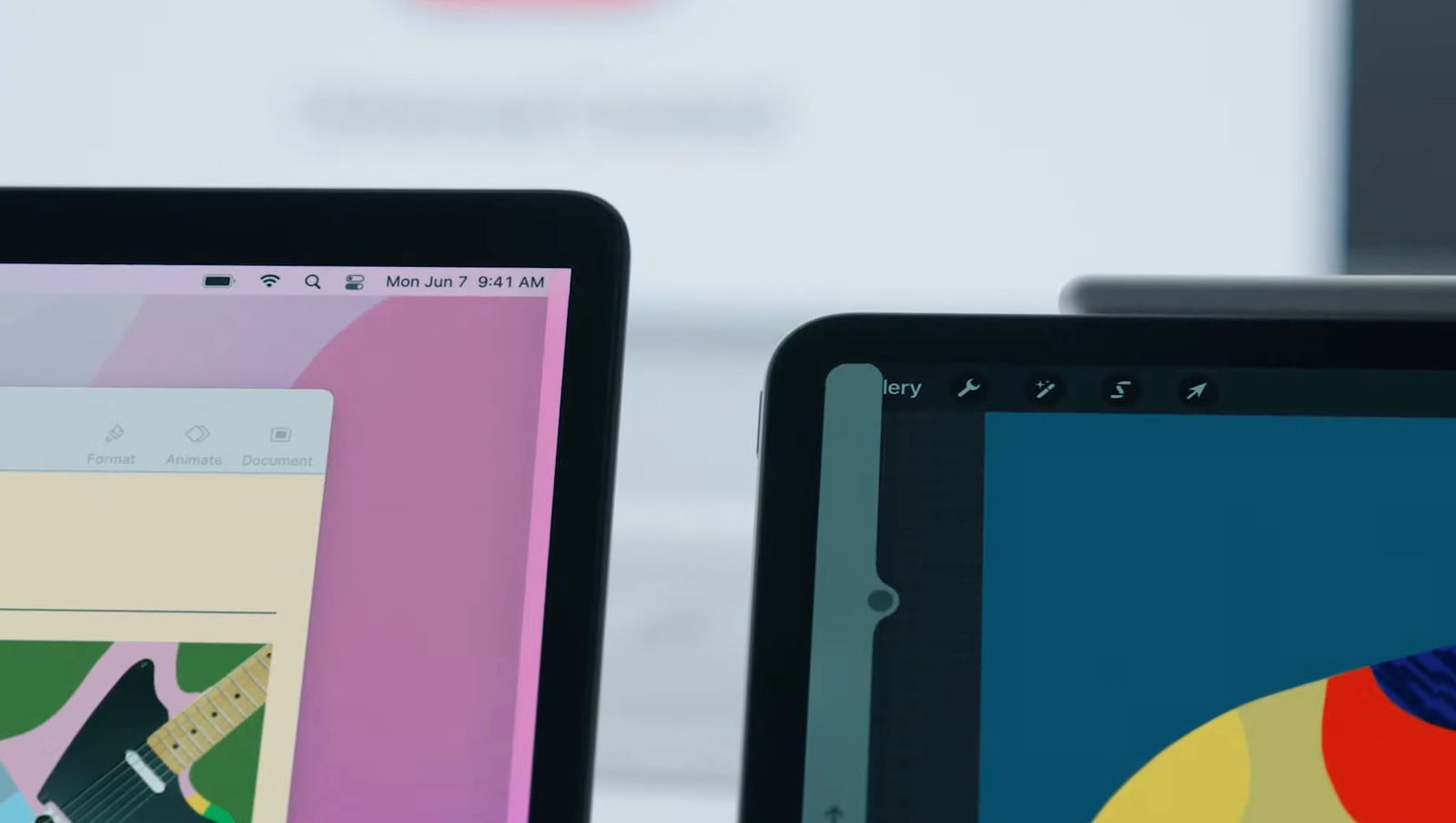
Universal Control entre MacBook y iPad
Esta función realmente es maravillosa si trabajas a diario en conjunto con un Mac y un iPad. Control Universal permite utilizar el trackpad, mouse y teclado de tu Mac de manera inalámbrica en el iPad. Solamente debes llevar el punto al borde de la pantalla de tu Mac hacia el iPad. Es como magia pero real.
Iconos grandes sin perder la etiqueta del nombre
Como último punto, en iOS 18 será posible agrandar el tamaño de las apps en el iPhone. Si lo haces se perderán los nombres de las apps. En el iPad, gracias al tamaño de pantalla, es posible usar iconos más grandes pero sin perder los nombres de las apps.
Puedes seguir a iPadizate en Facebook, WhatsApp, Twitter (X) o consultar nuestro canal de Telegram para estar al día con las últimas noticias de tecnología.